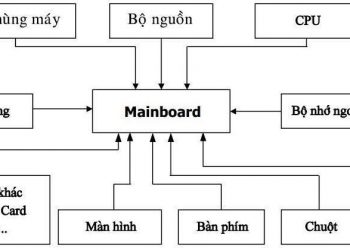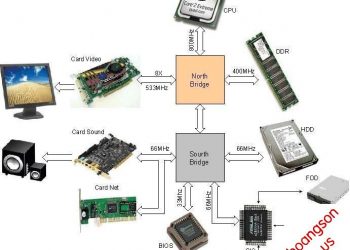Thùng máy
Công dụng
Thùng máy (Case) dùng để gắn kết và bảo vệ các thành phần linh kiện phần cứng giúp các thiết bị hoạt động tốt và an toàn cũng như tạo vẻ mỹ quan cho hệ thống. Thùng máy có thể coi như là phần khung của một máy tính.
Trong thùng máy, các thành phần của máy tính sẽ được lắp đặt, liên kết với nhau để tạo thành một khối hoàn chỉnh mà chúng ta thường quen gọi là CPU. Hơn nữa, phần khung sẽ được nối mát qua nguồn, điều này sẽ ngăn ngừa các thành phần máy tính bị hư hỏng do việc hình thành hoặc phóng dòng tĩnh điện.

Các chuẩn phổ biến của thùng máy tính
Có 2 loại thùng máy thông dụng hiện nay: Thùng máy kiểu nằm (Desktop Case) chúng có đế rộng (43 – 53) đặt trên mặt bàn và thường dùng chúng để đặt màn hình lên. Thùng máy kiểu đứng (Tower Case) đặt thẳng đứng cạnh màn hình chúng có chiều cao từ 50 đến 100 cm không gian rộng hơn, tháo lắp dễ dàng hơn loại thùng máy nằm. Thông thường khi mua thùng máy chúng được bán kèm theo bộ nguồn. Thùng máy được thiết kế dựa trên cấu trúc của bo mạch chủ, như chuẩn AT, ATX và BTX…
Chuẩn AT
Trước đây phần lớn máy tính sử dụng loại AT (Advance Technology), đi kèm theo nó là mainboard loại AT và nguồn AT. Đối với loại này dây nguồn được cắm trực tiếp vào công tắc cơ khí đóng mở ở phía trước vỏ máy, điều này dễ nhận biết là máy tính không shutdown và ngắt nguồn tự động. Tấm mắp đậy của vỏ thùng được thiết kế thành một khối chung.
Chuẩn ATX
Hiện nay máy tính sử dụng loại ATX (Advance Technology Extended), đi kèm theo nó là mainboard ATX và nguồn ATX. Loại này dây nguồn được cắm vào bo mạch chính, bật tắt nguồn thông qua main, vì vậy điều dễ nhận thấy là máy tính
có thể shutdown tự động ngắt nguồn. Kích thước vỏ thùng có diện tích lớn hơn loại AT. Dưới đây là môt số cỡ mainboard lớn nhất theo chuẩn ATX phổ biến:
– Full ATX: có kích thước 19”x 9.6” (48.26 x 24.4cm)
– Mini ATX: có kích thước 11.2”x 8.2” (28.45cm x 20.83cm)
– Extended ATX: có kích thước 12”x 13” (30.48cm x 33.02cm)
– WTX: chuẩn Workstation có kích thước 14”x 16.75” (35.56cm x 42.54cm)
– MicroATX: có kích thước 9.6”x 9.6” (24.4cm x 24.4cm)
– FlexATX: có kích thước 9”x 7.5” (22.86cm x 19.05cm)
Chuẩn BTX
Chuẩn BTX (Balanced Technology Extended) thường chỉ dùng cho các hệ thống máy tính cá nhân cao cấp. Thiết kế mới giúp cho hệ thống giải nhiệt tốt hơn rất nhiều bằng cách bố trí lại thành phần và vị trí các cụm linh liện nhằm tối ưu các luồng khí giải nhiệt lan truyền trong thùng máy. Chuẩn này ra đời giải quyết vấn đề lớn về nhiệt độ mà các bộ vi xử lý Pentium 4 của Intel gặp phải. Hiện mới có 4 loại kích cỡ theo chuẩn mới BTX đều cùng dài 26.67cm như:
• BTX: có kích thước 12.8”x 10.5” (32.512cm x 26.67cm)
• microBTX: có kích thước 10.4”x 10.5” (26.416 x 26.67cm)
• nanoBTX: có kích thước 8.8”x 10.5” (22.352cm x 26.67cm)
• picoBTX: có kích thước 8”x 10.5” (20.32cm x 26.67cm)
Cấu trúc cơ bản và thông số kỹ thuật chuẩn case ATX
Do hiện nay nhiều chuẩn thiết kế không còn được sử dụng hoặc ít sử dụng nên phần này chỉ tập trung vào chuẩn ATX 2.x hiện nay đang được sử dụng rộng rãi:

Cấu tạo đơn giản của 1 thùng máy theo chuẩn ATX chia làm 4 phần:
– Khu vực lắp nguồn: tất cả các bộ nguồn khi được thiết kế cũng phải tuân thủ các tiêu chuẩn về kích thước của ATX.
– Các khe 5.25”: khe tiêu chuẩn dành để lắp các thiết bị có kích thước 5.25” phổ thông như: CD, DVD,.. Nếu các khe này không được lắp các thiết bị thì thông thường với các loại vỏ máy cao cấp sẽ được lắp đặt các hệ thống quạt thông khí cho thùng máy. Tùy theo kích thước của vỏ case thông thường phải có ít nhất là 4 khe 5.25”.
– Các khe 3.5”: khe tiêu chuẩn dành cho các thiết bị cỡ 35” phổ thông như: HDD, FDD… thông thường có từ 2 đến 6 khe trong 1 vỏ máy. Các khe cắm này trong một số loại vỏ máy có thể chuyển đổi sang các khe 5.25”
– Khu lắp đặt cho mainboard: là phần lắp đặt chính trong hệ thống máy tính với tùy theo thiết kế có thùng vỏ máy sẽ sử dụng ốc vít hoặc các bộ gá đặc biệt để gắn mainboard vào thùng máy. Khu vực này bắt buộc các nhà sản xuất phải chế tạo các điểm gá hoặc bắt vít tuyệt đối chính xác nếu không sẽ khó có thể lắp đặt được mainboard.
Dây tín hiệu

– Công tắc nguồn (Power switch): Đối case AT thì công tắc được kết nối trực tiếp với nguồn nuôi. Đối case ATX công tắc được nối thông qua mainboard thường ký hiệu PWR
– Nút khởi động lại (Reset switch): Nút này được kết nối trên main thuờng ký hiệu RST nhằm tái khởi động khi cần.
– Đèn nguồn màu xanh (Power Led): Được kết nối vào mainboard dùng để báo hiệu nguồn đã được cung cấp cho máy hoạt động.
– Đèn đọc đĩa màu đỏ (HDD/IDE Led): Được kết nối với main và đèn chỉ đỏ khi đĩa cứng có thao tác dữ liệu.
– Ngoài ra còn có một số dây kết nối như:
• F_USB: Kết nối cổng USB phía trước
• F_Audio: Kết nối lỗ cắm loa phía trước
Một số sự cố và khắc phục
| Sự cố | Chẩn đoán | Khắc phục |
| Ấn nút Power hoặc Reset thì máy khởi động lại liên tục. | Kiểm tra các nút Power và Reset các nút này có bị dính vào thùng máy hay không. |
Sửa chữa hoặc thay thế. |
|
Nút Power và Reset không có tác dụng. |
Các dây kết nối tín hiệu bị hư, chưa kết nối hoặc kết nối sai. |
Kiểm tra dây và vị trí kết nối.
Kích nguồn trực tiếp. |
|
Front USB & Audio Port không có tác dụng. |
Các dây kết nối tín hiệu bị hư, chưa kết nối hoặc kết nối sai. Thiết bị USB & Headphone bị lỗi. |
Kiểm tra dây kết nối và thiết bị kết nối. |